苹果手机左右返回,苹果手机左右滑动返回是一项非常实用的功能,它可以让我们在使用手机时更加便捷地返回上一级界面,苹果手机的操作系统iOS在最新的版本中已经将这一功能默认开启,但有些朋友可能并不清楚如何进行设置。不用担心下面我们将为大家详细介绍苹果手机左右滑动返回的设置方法,让大家轻松掌握这一实用技巧。无论是浏览网页、查看短信还是使用各种应用程序,都可以通过简单的左右滑动手势来实现返回操作,方便快捷。让我们一起来了解如何设置苹果手机左右滑动返回功能吧!
苹果手机左右滑动返回设置方法
具体方法:
1.打开手机“设置”。在设置界面,点击“通用”。
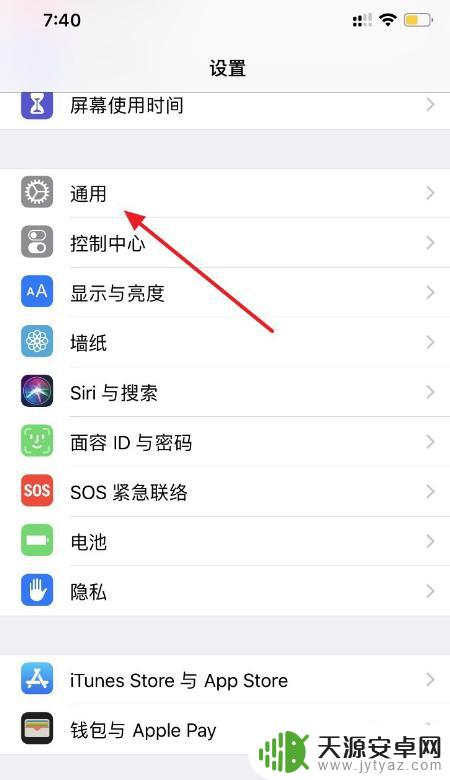
2.点击“辅助功能”。
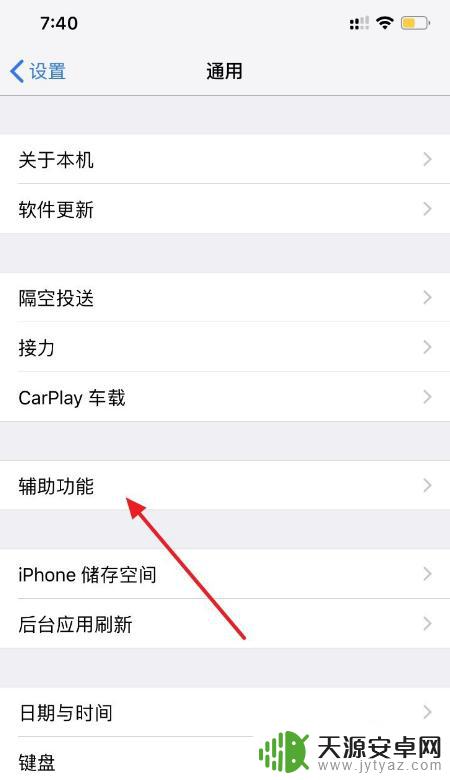
3.点击“辅助触控”。
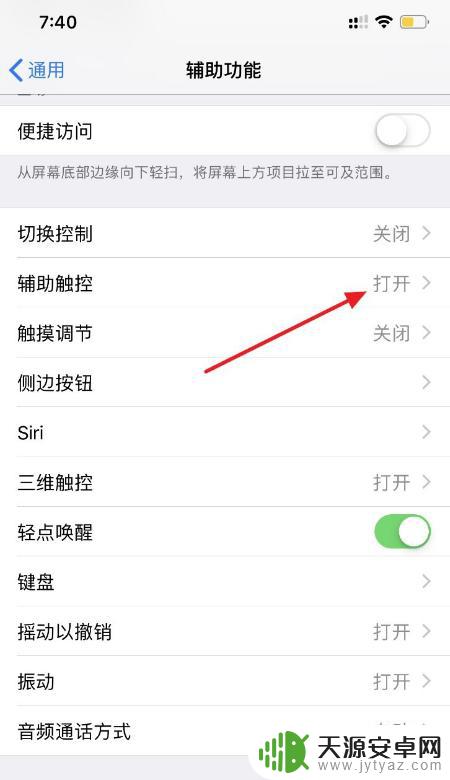
4.将辅助触控的按钮变绿。

5.点击“自定顶层菜单”,点击“+”。
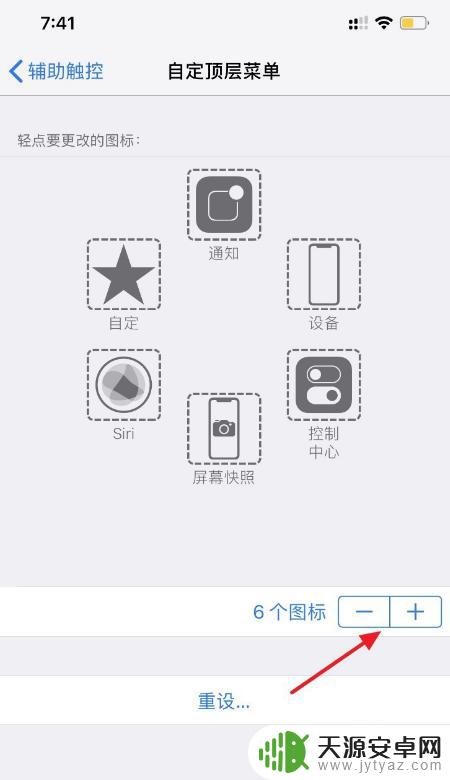
6.点击上方的“+”。
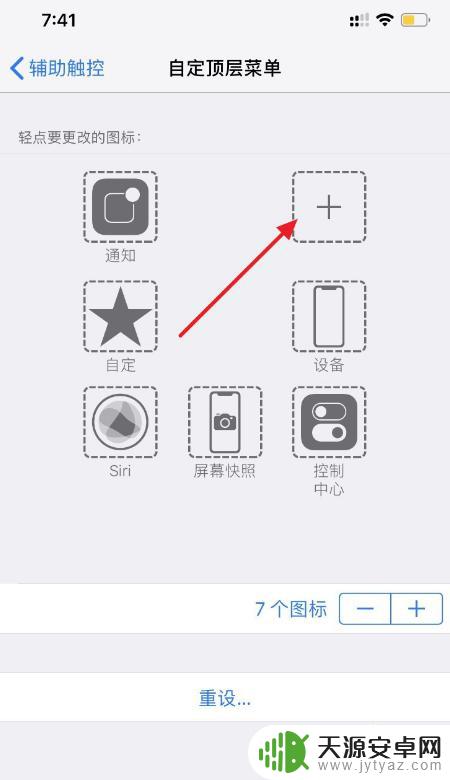
7.勾选“主屏幕”然后点击“完成”。
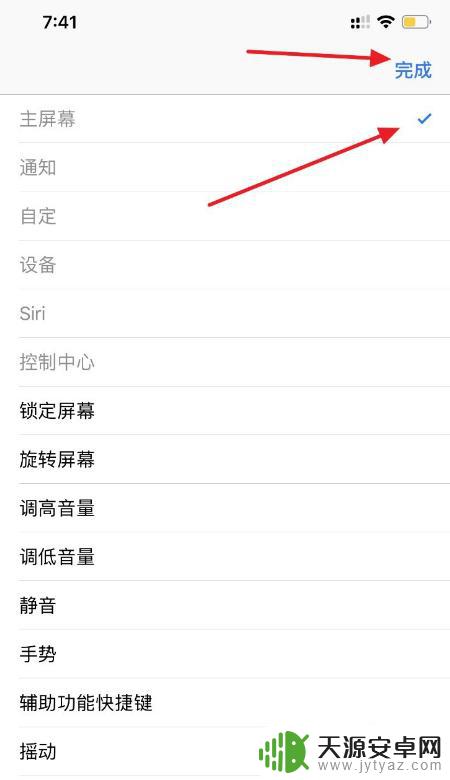
8.看一下悬浮小球的效果。已经有主屏幕了,想返回主屏幕的时候。点击这个标志,就可以返回主屏幕。
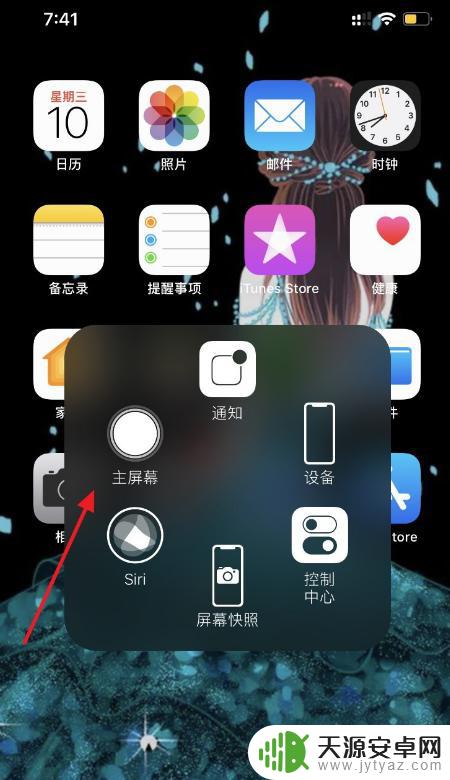
以上是关于苹果手机左右返回的全部内容,如果你遇到这种问题,可以尝试以上方法来解决,希望对大家有所帮助。









